
เนื้อหา
คุณได้รับข้อผิดพลาด "ตรวจพบความชื้น" ในโทรศัพท์หรือแท็บเล็ต Samsung ของคุณหรือไม่? อาจเป็นเพราะร่องรอยของน้ำหรือของเหลวในพอร์ตชาร์จ สิ่งที่คุณต้องทำเพื่อแก้ไขคือทำให้อุปกรณ์แห้ง น้ำจะระเหยตามธรรมชาติหลังจากผ่านไปหลายชั่วโมงดังนั้นการทิ้งโทรศัพท์ไว้ในอุณหภูมิห้องสามารถทำได้หลังจากเช็ดให้แห้งด้วยผ้าขนหนู หากไม่ได้ผลคุณจะต้องทำเทคนิคอื่น ๆ
คู่มือการแก้ปัญหานี้จะให้ตัวเลือกอื่น ๆ ที่คุณสามารถลองใช้ได้หากการอบแห้งแบบปกติไม่เพียงพอ
การแก้ไขข้อผิดพลาด“ ตรวจพบความชื้น” ใน Samsung
เวลาที่ต้องการ: 10 นาที
มีสาเหตุหลายประการสำหรับข้อผิดพลาดที่ตรวจพบความชื้นในอุปกรณ์ Samsung Galaxy เรียนรู้วิธีแก้ไขปัญหานี้โดยทำตามคำแนะนำนี้
- เช็ดอุปกรณ์ให้แห้ง
กรณีที่ตรวจพบความชื้นส่วนใหญ่เกิดจากอุปกรณ์เปียก หากมีโอกาสที่อุปกรณ์ของคุณอาจสัมผัสกับน้ำหรือความชื้นหรือหากคุณอยู่ในสถานที่ชื้นคุณควรพยายามทำให้โทรศัพท์ของคุณแห้ง แม้ความชื้นเพียงเล็กน้อยในพอร์ตการชาร์จอาจทำให้เกิดข้อผิดพลาดนี้และบล็อกอุปกรณ์ไม่ให้ชาร์จ คุณสามารถทำให้อุปกรณ์แห้งได้โดยเช็ดด้วยผ้านุ่มสะอาดก่อน หากวิธีนี้ไม่สามารถกำจัดข้อผิดพลาดได้ให้ลองเขย่าโทรศัพท์เบา ๆ เพื่อให้น้ำออกจากพอร์ต สิ่งนี้จำเป็นหากคุณใช้อุปกรณ์ในสระว่ายน้ำหรือมหาสมุทร

- ลองใช้วิธีแก้ไขบ้าน.
หากการเช็ดและเขย่าโทรศัพท์ไม่ทำให้โทรศัพท์แห้งโดยสิ้นเชิงมีสองวิธีง่ายๆในการขจัดความชื้นแม้ว่าจะไม่มีประสิทธิภาพ เราขอแนะนำให้คุณลองใช้วิธีแก้ไขเหล่านี้หากคุณมีเวลารอ อย่างแรกคือการใช้ข้าวดิบ หลังจากเช็ดอุปกรณ์ให้แห้งแล้วให้ใส่ลงในภาชนะและปิดด้วยข้าว ตรวจสอบให้แน่ใจว่าข้าวที่ยังไม่สุกครอบคลุมอุปกรณ์อย่างเต็มที่เพื่อ "ฝัง" ในภาชนะ จากนั้นทิ้งไว้ที่สถานะนั้นเป็นเวลาอย่างน้อย 40 ชั่วโมงหรือนานกว่านั้น ควรเป็นเวลาที่เพียงพอเพื่อให้ข้าวดูดความชื้นออกจากท่า ตรวจสอบให้แน่ใจว่าได้ปิดผนึกภาชนะตลอดขั้นตอนนี้ หรือคุณสามารถใช้ซิลิกาเจลหลาย ๆ ซองแทนข้าวได้ คุณสามารถหาซิลิกาเจลได้จากร้านขายงานฝีมือในพื้นที่ของคุณ นี่เป็นวิธีที่มีประสิทธิภาพมากขึ้นในการกำจัดความชื้นออกจากโทรศัพท์ของคุณ อีกครั้งตรวจสอบให้แน่ใจว่าได้ปิดผนึกภาชนะก่อนที่จะทิ้งอุปกรณ์ไว้ในนั้นอย่างน้อย 48 ชั่วโมง

- ปล่อยให้มืออาชีพเช็ดอุปกรณ์ให้แห้ง
หากคุณไม่มีเวลาแก้ไขหรือหากข้อผิดพลาดดูเหมือนจะยังคงมีอยู่แม้ว่าจะพยายามทำให้แห้งแล้วก็ตามคุณสามารถขอความช่วยเหลือจากผู้เชี่ยวชาญได้ เยี่ยมชมร้านซ่อมเครื่องใช้ไฟฟ้าในพื้นที่ของคุณและดูว่าพวกเขาสามารถช่วยอบโทรศัพท์ให้คุณได้หรือไม่ พวกเขาสามารถใช้เครื่องมือพิเศษเพื่อทำให้โทรศัพท์ของคุณแห้งและตรวจสอบสถานะของพอร์ตการชาร์จได้เร็วขึ้น

- ตรวจสอบพอร์ตการชาร์จ
ความเสียหายต่อพอร์ตการชาร์จอาจทำให้เกิดข้อผิดพลาดที่ตรวจพบความชื้นในบางกรณี คุณสามารถตรวจสอบพอร์ตเพื่อหาความเสียหายที่มองเห็นได้ของตัวเชื่อมต่อภายในโดยใช้แว่นขยาย สิ่งนี้อาจมีความสำคัญโดยเฉพาะอย่างยิ่งหากคุณมั่นใจว่าอุปกรณ์ของคุณไม่เคยสัมผัสกับน้ำหรือของเหลว พอร์ตการชาร์จอาจเสียหายหากคุณไม่ระมัดระวังในการเสียบหรือถอดสายชาร์จ หากมีความคล่องตัวมากเกินไปเมื่อคุณกระดิกสายขณะชาร์จอาจเกิดความผิดปกติของฮาร์ดแวร์ในพอร์ต

- ชาร์จอุปกรณ์ขณะปิดเครื่อง
ผู้ใช้ Samsung Galaxy บางคนสามารถแก้ไขข้อผิดพลาดที่ตรวจพบความชื้นก่อนหน้านี้ได้โดยทำตามขั้นตอนง่ายๆ: ปิดอุปกรณ์ขณะชาร์จ หากคุณยังไม่ได้ลองทำตอนนี้ก็คุ้มค่าปิดโทรศัพท์และปล่อยให้ชาร์จอย่างน้อย 30 นาที หลังจากนั้นให้เปิดเครื่องอีกครั้งและใช้งานได้ตามปกติ หากข้อผิดพลาดไม่ปรากฏขึ้นอีกแสดงว่าข้อผิดพลาดอาจเกิดขึ้นชั่วคราวและอาจเกิดจากความผิดพลาดของซอฟต์แวร์

- ตรวจสอบแอปโกง
บางครั้งแอปของบุคคลที่สามที่ไม่ดีอาจรบกวน Android และทำให้เกิดปัญหาได้ หากต้องการตรวจสอบปัญหาแอพที่อาจเกิดขึ้นให้รีสตาร์ทอุปกรณ์ไปที่เซฟโหมด แอพของบุคคลที่สามทั้งหมดไม่สามารถทำงานในเซฟโหมดได้ดังนั้นหาก Samsung ของคุณไม่มีข้อผิดพลาดที่ตรวจพบความชื้นในเซฟโหมดแอพที่ติดตั้งตัวใดตัวหนึ่งจะต้องถูกตำหนิ
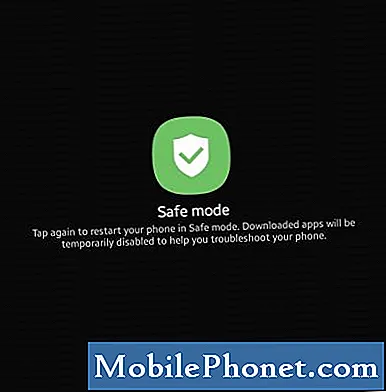
- รีเซ็ตการตั้งค่าซอฟต์แวร์เป็นค่าเริ่มต้น
ปัญหา Android บางอย่างรวมถึงข้อผิดพลาดนี้อาจต้องรีเซ็ตเป็นค่าเริ่มต้นจากโรงงาน นั่นเป็นเพราะสาเหตุของปัญหาอยู่ลึกเข้าไปในซอฟต์แวร์ หากวิธีแก้ปัญหาข้างต้นยังไม่สามารถช่วยได้ให้ลองเช็ดอุปกรณ์โดยทำการรีเซ็ตเป็นค่าเริ่มต้นจากโรงงาน การรีเซ็ตเป็นค่าเริ่มต้นจากโรงงานจะลบข้อมูลส่วนบุคคลของคุณดังนั้นโปรดสำรองข้อมูลไว้ล่วงหน้า
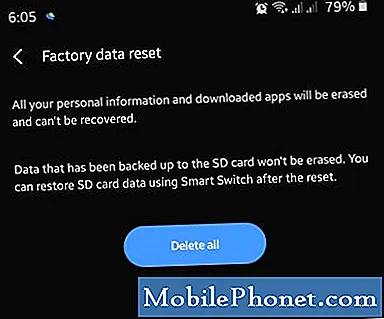
- วิธีแก้ปัญหา: ใช้การชาร์จแบบไร้สาย
ข้อผิดพลาดที่ตรวจพบความชื้นจะปรากฏขึ้นหากคุณลองชาร์จด้วยสายเคเบิลเท่านั้น หากคุณมีโทรศัพท์มือถือที่สามารถชาร์จแบบไร้สายได้ให้ลองเติมแบตเตอรี่แบบไร้สายแทน นี่อาจเป็นทางเลือกที่ดีในการรักษาอุปกรณ์ให้คงอยู่ในขณะที่คุณพยายามหาวิธีแก้ปัญหาแบบถาวร การชาร์จแบบไร้สายช้ากว่าการชาร์จแบบมีสายอย่างมาก แต่ก็เป็นตัวเลือกที่สะดวกสำหรับคุณเช่นกัน ตรวจสอบให้แน่ใจว่าคุณใช้ที่ชาร์จของ Samsung หรือเครื่องที่รองรับ Samsung เท่านั้น

- ซ่อมโทรศัพท์มือถือของคุณ
ในบางกรณีที่เกิดขึ้นได้ยากข้อผิดพลาดที่ตรวจพบความชื้นอาจยังคงมีอยู่แม้ว่าจะทำตามวิธีแก้ปัญหาทั้งหมดในคู่มือนี้แล้วก็ตาม อาจหมายความว่ามีความผิดปกติของฮาร์ดแวร์ภายในอุปกรณ์ ในการซ่อมโทรศัพท์คุณจะต้องขอความช่วยเหลือจาก Samsung ติดต่อศูนย์บริการ Samsung ในพื้นที่ของคุณเพื่อให้คุณทราบว่าตัวเลือกการซ่อมของคุณมีอะไรบ้าง

การอ่านที่แนะนำ:
- วิธีปรับปรุงความไวหน้าจอสัมผัสบน Samsung (Android 10)
- วิธีแก้ไข Samsung ที่ไม่ชาร์จ (Android 10)
- วิธีแก้ไขปัญหาหน้าจอดำบน Samsung (Android 10)
- วิธีแก้ไขหน้าจอสัมผัส Samsung ที่ช้าหรือไม่ตอบสนอง (Android 10)
ขอความช่วยเหลือจากเรา
มีปัญหากับโทรศัพท์ของคุณ? อย่าลังเลที่จะติดต่อเราโดยใช้แบบฟอร์มนี้ เราจะพยายามช่วย นอกจากนี้เรายังสร้างวิดีโอสำหรับผู้ที่ต้องการทำตามคำแนะนำด้วยภาพ เยี่ยมชมช่อง Youtube TheDroidGuy ของเราเพื่อแก้ไขปัญหา


